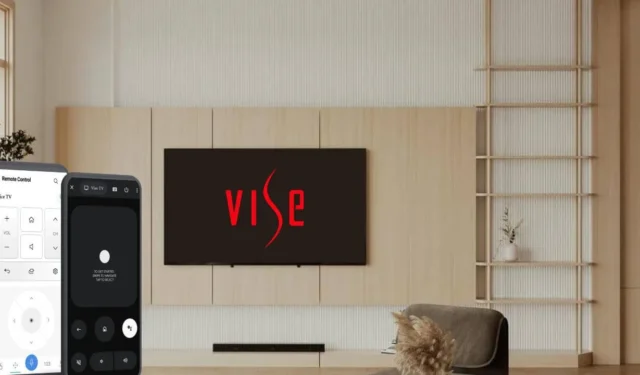
Vise TV 리모컨이 실수로 고장난 경우 모바일에 리모컨 앱을 다운로드하여 제어할 수 있습니다. Vise TV는 Google TV, Android TV, webOS와 같은 운영 체제로 실행됩니다. 따라서 Vise TV 모델에 따라 고유한 리모컨 앱을 사용하여 제어해야 합니다. 이 문서에서는 리모컨 없이 Vise TV를 작동하는 데 사용할 수 있는 리모컨 앱을 설명합니다.
Google TV 앱을 사용하여 Vise Android 또는 Google TV를 제어하세요
Google TV 앱은 무선 신호를 통해 작동합니다. 따라서 Vise Smart TV를 iPhone 또는 Android와 동일한 WiFi에 페어링해야 합니다.
1. 스마트폰에서 기본 앱 스토어를 열고 Google TV 앱을 설치합니다. 일부 Android 스마트폰에는 Google TV 앱이 사전 설치되어 있어 알림 패널에서 바로 열 수 있습니다.
2. Google TV 앱을 실행하고 앱의 약관 및 정책에 동의합니다 .
3. 앱의 홈 화면으로 이동하여 리모컨 또는 연결 아이콘을 탭합니다.
4. Google TV 앱이 근처 기기를 검색하기 시작합니다.
5. 목록에서 Vise TV를 선택합니다 . 그 결과 TV 화면에 코드가 나타납니다.
6. 앱에 코드를 입력하고 페어링 버튼을 누르세요.

7. 이제 Vise TV가 Google TV 앱과 페어링되었습니다. 곧 리모컨 레이아웃이 나타납니다. 아이콘을 사용하여 Vise TV를 작동할 수 있습니다.
LG ThinQ 앱을 사용하여 Vise WebOS TV를 제어하세요
webOS에서 실행되는 Vise TV의 경우 LG ThinQ가 적합한 앱입니다. 앱이 WiFi와 작동하므로 Vise TV와 스마트폰을 동일한 WiFi에 연결해야 합니다.
1. Android 또는 iPhone에서 LG ThinQ 앱을 받으세요.
2. LG ThinQ 앱을 실행하고 홈 화면을 시작합니다.
3. 장치 추가 아이콘을 클릭하고 장치 선택을 클릭합니다 .
4. 제품 카테고리에서 TV를 선택하고 목록에서 Vise TV 이름을 선택하세요.
5. 그러면 Vise TV 화면에 코드가 나타납니다 .
6. 숫자 키를 사용하여 앱에 코드를 입력하세요 .
7. LG ThinQ 앱이 Vise webOS TV와 페어링됩니다. 앱의 홈 화면으로 돌아가면 Vise TV 이름이 표시됩니다 .

8. 클릭하면 원격 인터페이스가 열립니다. 원격 인터페이스의 아이콘을 사용하여 Vise webOS TV 기능을 제어합니다.
IR 리모컨 앱을 사용하여 Vise Non Smart TV 제어
Vise 비스마트 TV가 있다면 적외선 기반 리모컨 앱을 사용해 보세요. IR 블래스터가 있는 Android 휴대전화가 있는지 확인하세요. 그렇다면 리모컨 앱을 실행하고 TV 모델/리모컨 탭을 선택하세요. 스마트폰을 Vise TV 쪽으로 향하게 하고 전원 버튼 을 누르세요 . 그러면 Vise TV가 꺼집니다.
이는 리모컨 페어링이 성공했음을 나타냅니다. 마찬가지로 전원 버튼을 눌러 Vise TV의 전원을 켭니다. TV가 켜지면 앱의 제어 아이콘을 사용하여 Vise TV 기능을 관리합니다.
Vise TV에 적합한 IR 리모컨 앱을 선택하는 데 의문이 있으면 아래 목록을 참조하세요.




답글 남기기